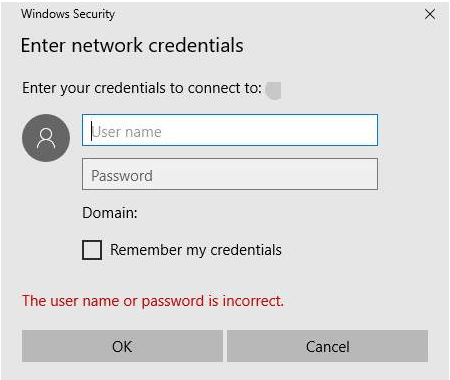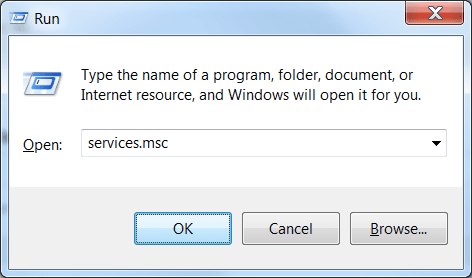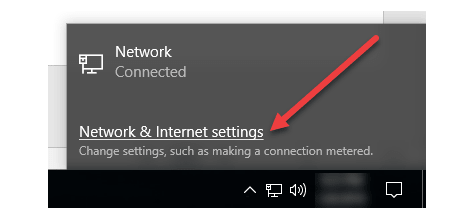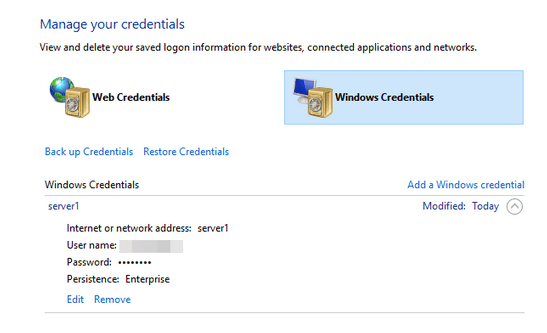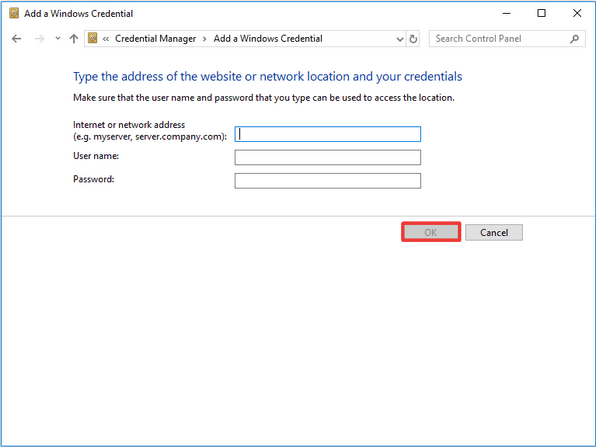Не вдається підключити ПК до домашньої мережі? Більшість користувачів повідомили, що вони застрягли з помилкою «Введіть облікові дані мережі» після оновлення свого пристрою до Windows 11. Ця помилка супроводжується таким повідомленням:
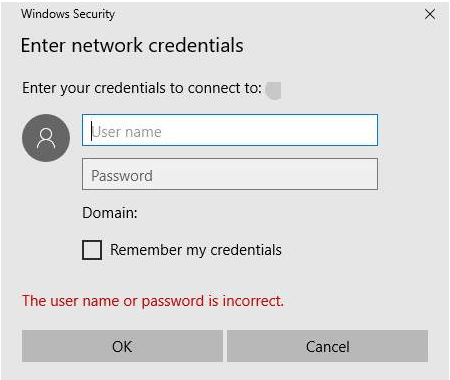
Ім’я користувача або пароль неправильні.
Облікові дані мережі потрібні щоразу, коли ви намагаєтеся підключити свій ПК з Windows до будь-якої мережі. Ці облікові дані можуть бути ім’ям користувача або паролем вашого облікового запису Microsoft або просто даними вашого локального облікового запису .
Цікаво, як уникнути цього сповіщення про помилку? Ви прийшли в потрібне місце. У цій публікації ми перерахували кілька обхідних шляхів, які дозволять вам виправити помилку «Введіть облікові дані мережі» на пристроях Windows 11 або Windows 10.
Давайте розпочнемо.
Як усунути проблему «Введіть облікові дані мережі» в Windows
Щоб переконатися, що це сповіщення вас не турбує постійно, щоразу, коли ви намагаєтеся підключити свій пристрій до мережі, використовуйте будь-який із наведених нижче способів усунення несправностей, щоб позбутися цієї помилки.
1. Очистіть усі облікові дані
Для початку ми спробуємо очистити всі ваші збережені облікові дані з Диспетчера облікових даних Windows. Ось що вам потрібно зробити.
Запустіть поле пошуку в меню «Пуск» , введіть «Блокнот» і натисніть Enter, щоб відкрити текстовий редактор Windows за замовчуванням.
У Блокноті скопіюйте та вставте такий вміст:
@echo off
cmdkey.exe /list > "%TEMP%\List.txt"
findstr.exe Target "%TEMP%\List.txt" > "%TEMP%\tokensonly.txt"
FOR /F "tokens=1,2 delims= " %%G IN (%TEMP%\tokensonly.txt) DO cmdkey.exe /delete:%%H
del "%TEMP%\List.txt" /s /f /q
del "%TEMP%\tokensonly.txt" /s /f /q
echo All done
Pause
Після написання цього коду в Блокноті тепер збережіть файл на робочому столі з розширенням .BAT. Наприклад, ви можете зберегти його як «ClearCredentials.bat» або будь-який інший бажаний заголовок.
Після збереження файлу перейдіть на робочий стіл, клацніть правою кнопкою миші файл .BAT, а потім виберіть параметр «Запуск від імені адміністратора», щоб запустити пакетний файл.
Після виконання пакетного файлу всі ваші раніше збережені облікові дані та інші небажані дані будуть видалені, що дасть вам новий початок підключення до ПК.
Читайте також: Посібник з усунення несправностей: Помилка мережі Windows 0x800704cf
2. Вимкніть службу диспетчера облікових даних
Наступним обхідним шляхом для усунення помилки «Введіть облікові дані мережі» є вимкнення служби Credential Manager під час запуску. Після вимкнення цієї служби сповіщення про помилку не дратуватиме вас, коли ви намагаєтесь підключити свій пристрій до будь-якої мережі. Виконайте ці швидкі дії:
Натисніть комбінацію клавіш Windows + R, щоб відкрити діалогове вікно «Виконати». Введіть «Services.msc» у текстовому полі та натисніть Enter.
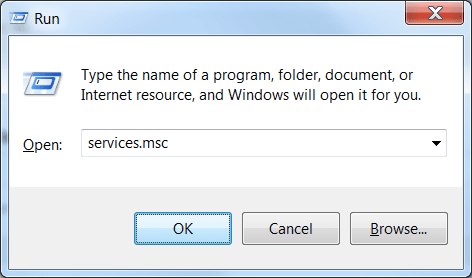
У вікні «Служби» знайдіть службу «Диспетчер облікових даних». Двічі торкніться його, щоб відкрити властивості.
У вікні властивостей диспетчера облікових даних виберіть значення «Тип запуску» як «Вимкнено».
Натисніть кнопки ОК та Застосувати, щоб зберегти останні зміни.
Вийдіть із усіх вікон , перезавантажте пристрій, а потім спробуйте знову підключити пристрій до будь-якої мережі, щоб перевірити, чи все ще виникають проблеми.
Читайте також: Як виправити помилку «Один або кілька мережевих протоколів відсутні на цьому комп’ютері»?
3. Вимкніть спільний доступ, захищений паролем, у налаштуваннях мережі
Коли параметр спільного доступу, захищений паролем, увімкнено, лише ті користувачі, які мають локальний обліковий запис користувача на цьому ПК, матимуть доступ до спільних файлів і пристроїв. Щоб переконатися, що інші користувачі також можуть мати такий самий доступ, ви можете вимкнути параметр, захищений паролем. Щоб вимкнути цей параметр на пристрої Windows, виконайте ці швидкі дії:
Торкніться значка WiFi, розміщеного на панелі завдань, виберіть параметр «Налаштування мережі та Інтернету».
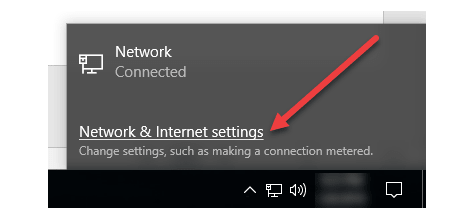
Виберіть «Центр мережі та спільного доступу».
У вікні «Центр мережі та спільного доступу» виберіть опцію «Змінити додаткові параметри спільного доступу» на панелі меню ліворуч.
Торкніться «Усі мережі», щоб побачити розширений набір параметрів.
У розділі « Спільний доступ, захищений паролем », виберіть параметр «Вимкнути доступ, захищений паролем».
Коли ви закінчите, натисніть кнопку «Зберегти зміни», розташовану внизу.
4. Додайте нові облікові дані в диспетчері облікових даних Windows
Спробували вищезгадані рішення і все одно не пощастило? Що ж, якщо жодне з перерахованих вище рішень не допоможе вам подолати цю проблему, ви можете спробувати додати нові облікові дані в диспетчері облікових даних Windows. Ось що вам потрібно зробити:
Запустіть поле пошуку в меню «Пуск » , введіть «Менеджер облікових даних» та натисніть Enter.
Торкніться «Облікові дані Windows».
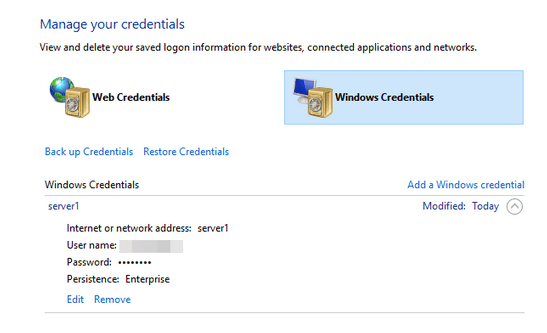
Виберіть опцію «Додати облікові дані Windows».
Введіть назву мережі, ідентифікатор користувача та пароль, щоб додати нові облікові дані до вашої домашньої мережі.
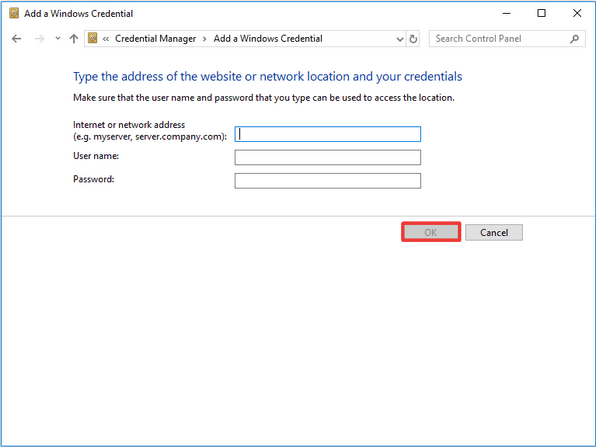
Після заповнення даних натисніть кнопку OK.
Після створення нових облікових даних ви можете використовувати цей новий обліковий запис локального ідентифікатора під час підключення до мережі.
Висновок
Ось кілька рішень, які допоможуть виправити помилку «Помилка введення облікових даних мережі» у Windows 11/10. Чи допомогли вам якісь із цих обхідних шляхів у подоланні цієї проблеми? Не соромтеся поділіться своїми думками у полі для коментарів.